Keynote

在 iPad 上的 Keynote 中避免意外編輯
若要避免在您檢視、捲動以及與文字和物件互動時意外移動物件或帶出鍵盤,您可以使用閱讀顯示方式。閱讀顯示方式可將控制項目縮小到您要檢視內容和執行基本作業的大小。您可以快速切換到編輯顯示方式來進行更動,然後切換回閱讀顯示方式。
當您將 Keynote 簡報傳送給其他人,或其他人傳送簡報給您,簡報會在 iPhone 和 iPad 上以閱讀顯示方式打開。當您重新打開簡報,簡報會以您離開時使用的方式打開,即閱讀顯示方式或編輯顯示方式。
執行以下其中一項操作來切換閱讀顯示方式和編輯顯示方式:
切換到編輯顯示方式:點一下螢幕最上方的
 。
。切換到包含已選取文字的編輯顯示方式:在顯示的選單中點一下「編輯」。
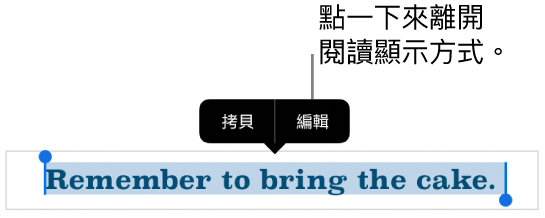
切換到包含已選取影像或表格輸入格的編輯顯示方式:按住影像或輸入格,然後在顯示的選單中點一下「編輯」。
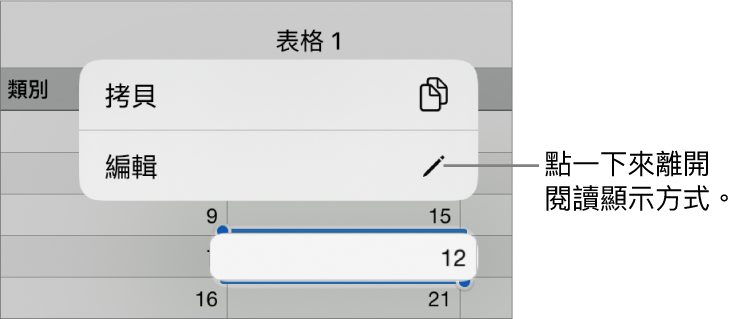
從編輯切換到閱讀顯示方式:點一下螢幕右上角的
 。在某些顯示方式如部分 iPad 機型的分割畫面中,點一下螢幕最上方的
。在某些顯示方式如部分 iPad 機型的分割畫面中,點一下螢幕最上方的  ,然後點一下「停止編輯」。
,然後點一下「停止編輯」。
在閱讀顯示方式中不會顯示註解。您可以閱讀(但無法編輯)簡報備忘錄並在已開啟簡報中的遙控器設定時使用遙控器。
感謝您的寶貴意見。